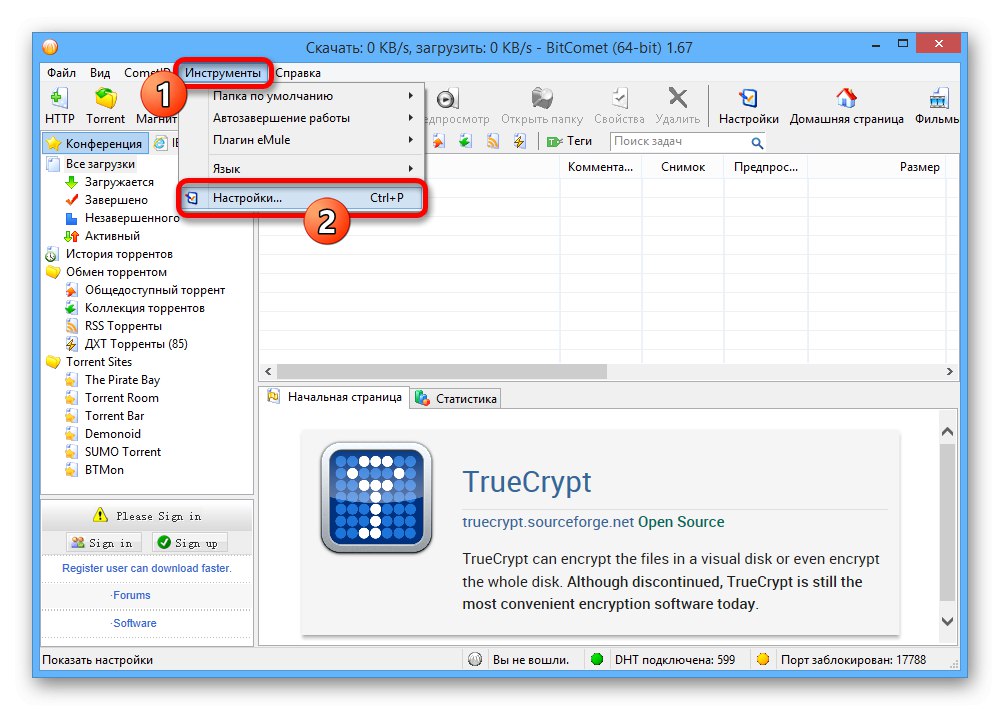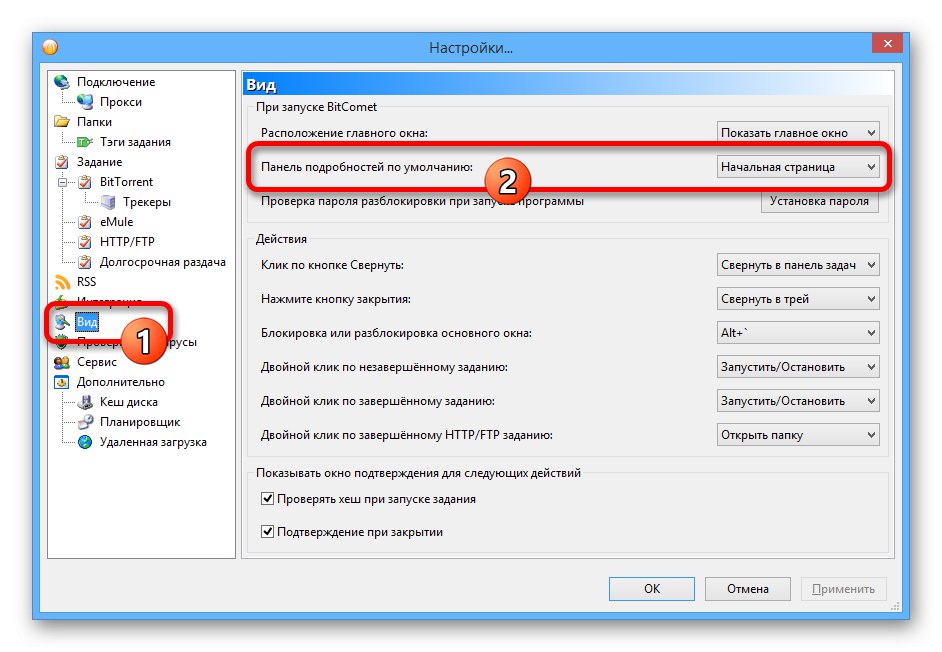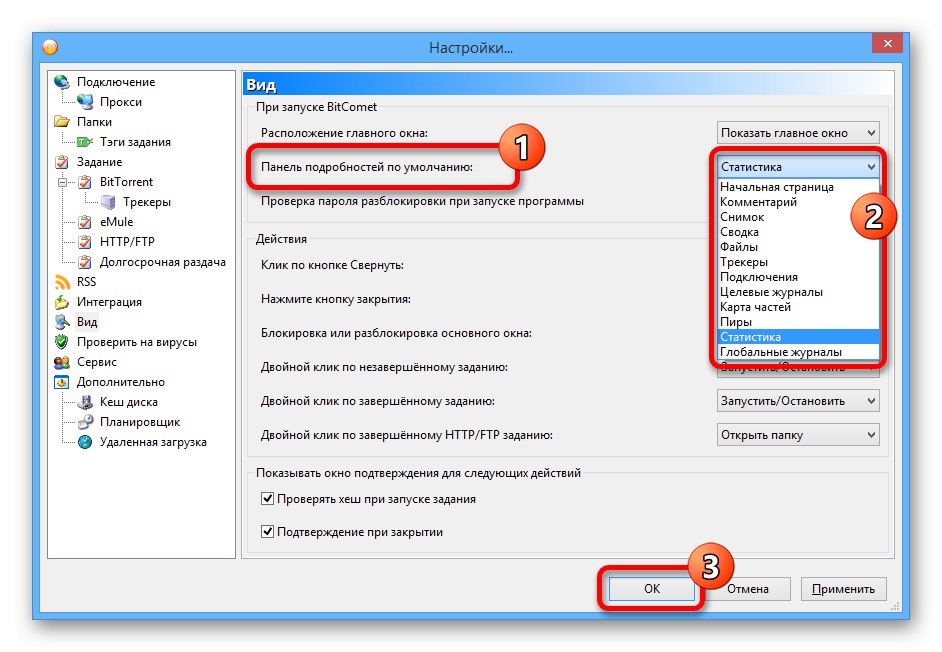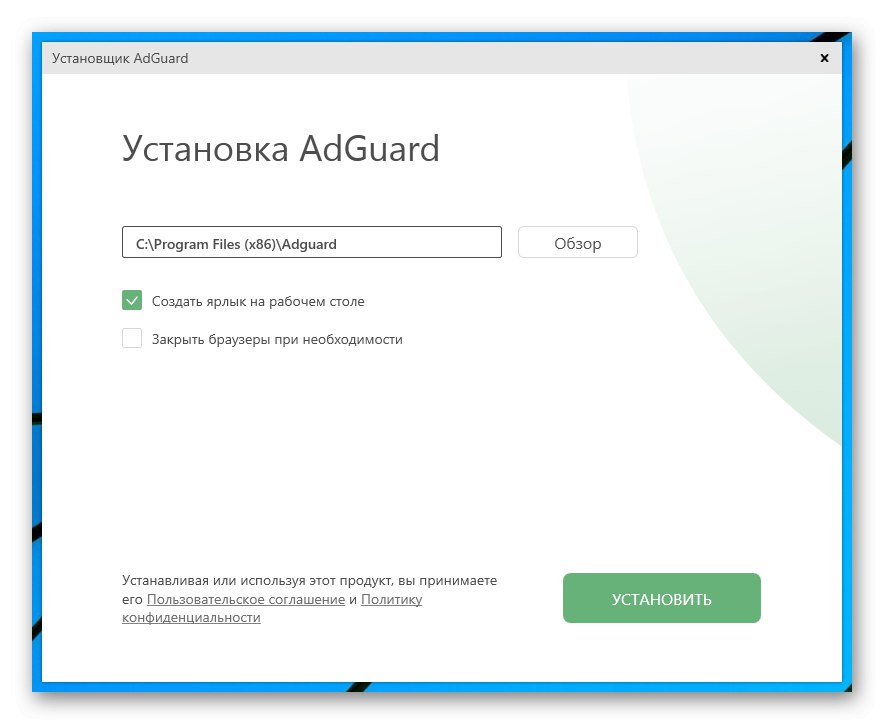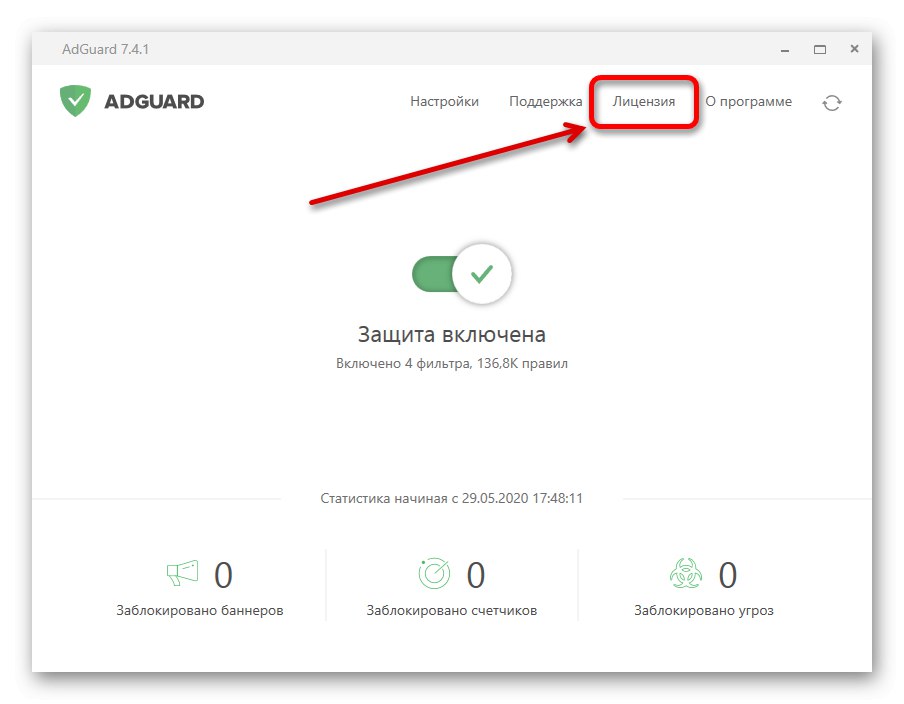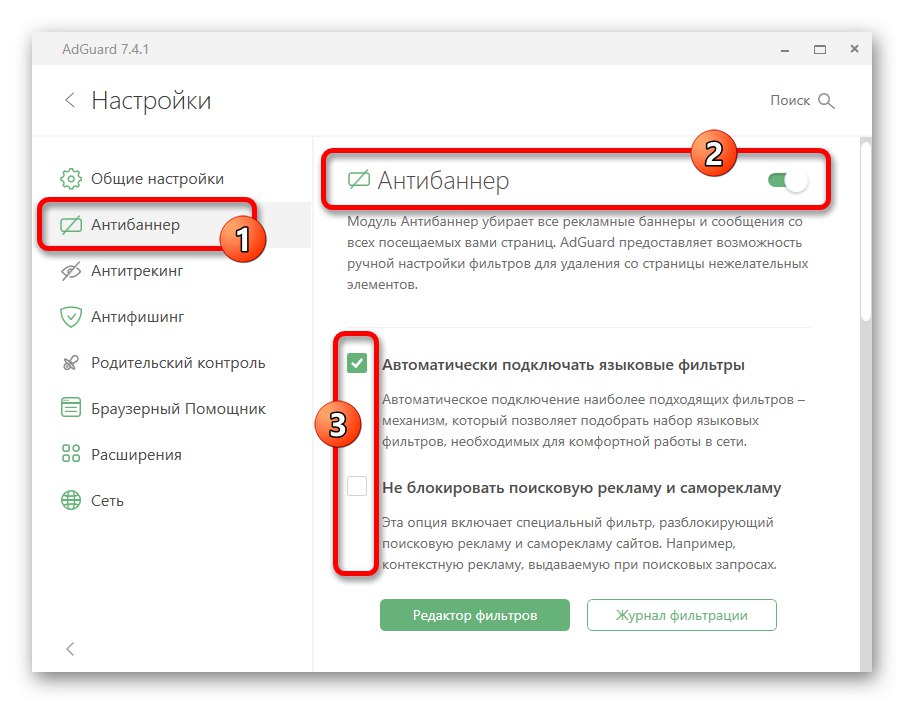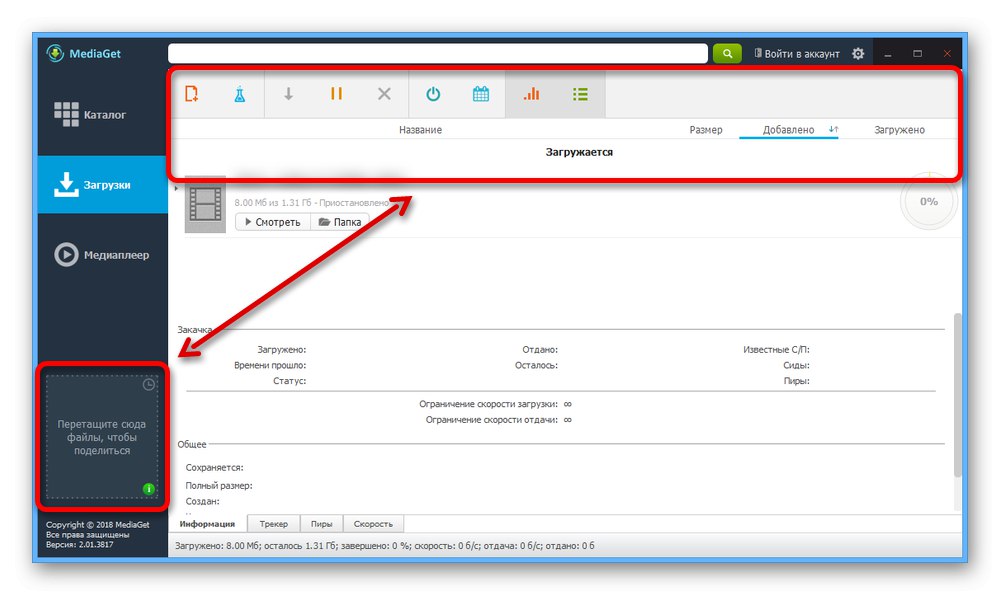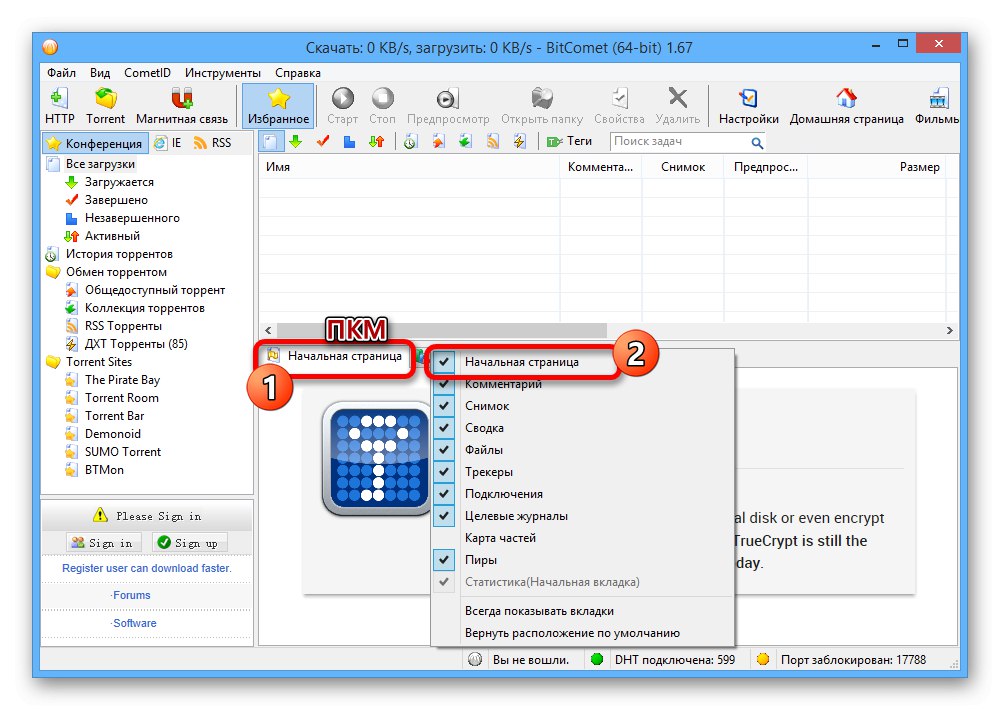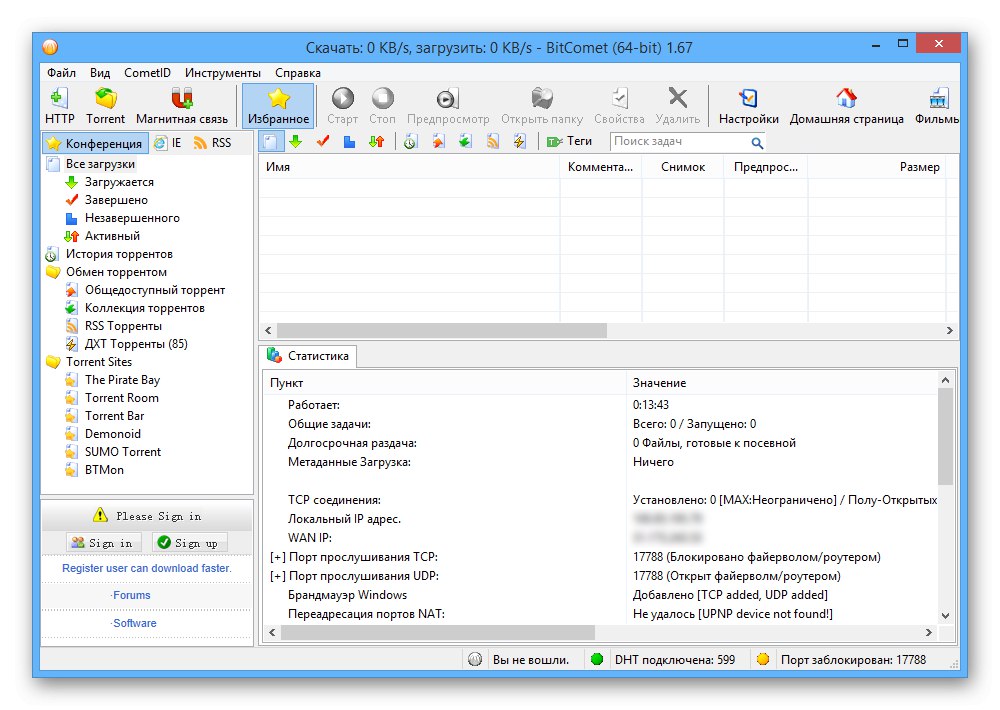універсальні методи
Більшість рекламних оголошень в торрент-клієнтів на комп'ютері можна прибрати двома універсальними способами, що полягають в заміні використовуваної програми або в установці спеціального блокувальника. Перевагою є те, що дані варіанти вимагають мінімум дій, але при цьому відмінно справляються з банерами.
Спосіб 1: Заміна програми
Найбільш простим рішенням виступає заміна використовуваного торрент-клієнта на інший софт з аналогічними можливостями, але без рекламного модуля. До таких програм можна віднести qBittorrent, Vuze, ComboPlayer і багато інших варіанти.
Докладніше:
Кращі торрент-клієнти для Windows
Аналоги програми uTorrent
Софт для завантаження торрентів
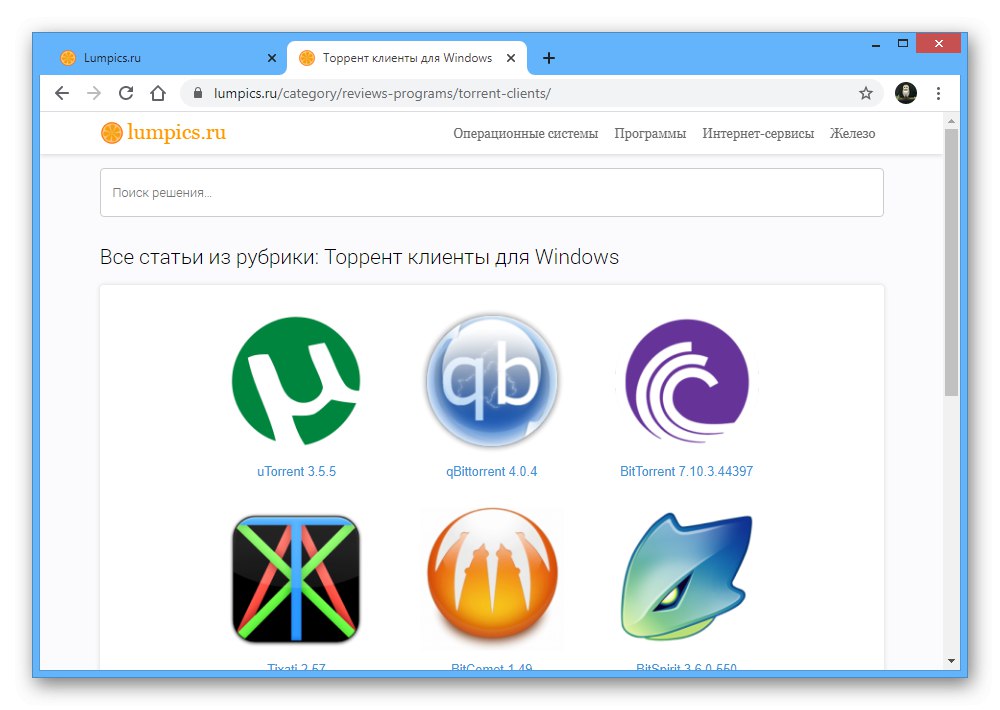
Іноді виходом із ситуації може стати проста установка старішої версії використовуваного софта, наприклад, як у випадку з uTorrent. Тому в першу чергу перевіряйте ранні випуски програм.
Спосіб 2: Установка AdGuard
Одним з найбільш універсальних рішень для Windows в плані блокування реклами є програма AdGuard, дія якої поширюється практично на будь-які оголошення незалежно від torrent-клієнта. Софт оснащений величезною кількістю додаткових модулів, налаштувань, і майже не впливає на продуктивність комп'ютера.
Крок 1: Установка
- Відкрийте офіційний сайт програми, скористайтеся кнопкою "Завантажити" і підтвердіть завантаження. Після цього запустіть збережений файл.
- Проведіть інсталяцію, дотримуючись стандартним підказкам кошти установки. В цілому, міняти нічого не потрібно.
![Процес установки програми AdGuard на комп'ютер]()
Під час першого запуску можна відразу зробити налаштування або залишити значення за замовчуванням. Так як в рамках інструкції потрібно блокувати банери тільки в торрент-клієнтів, це дія ми пропускаємо.
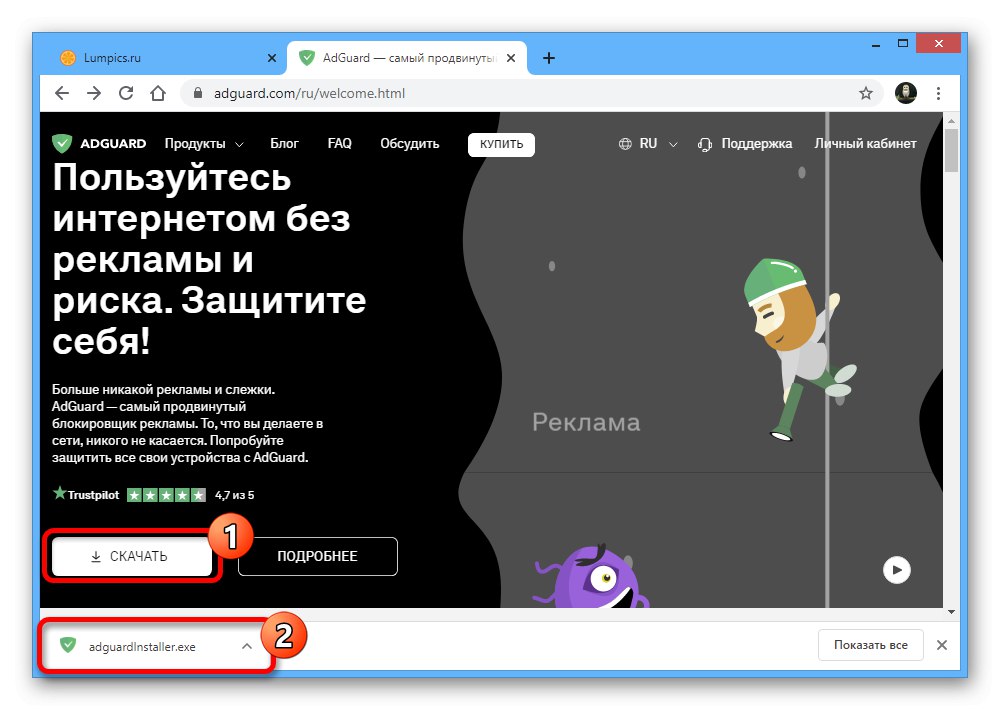
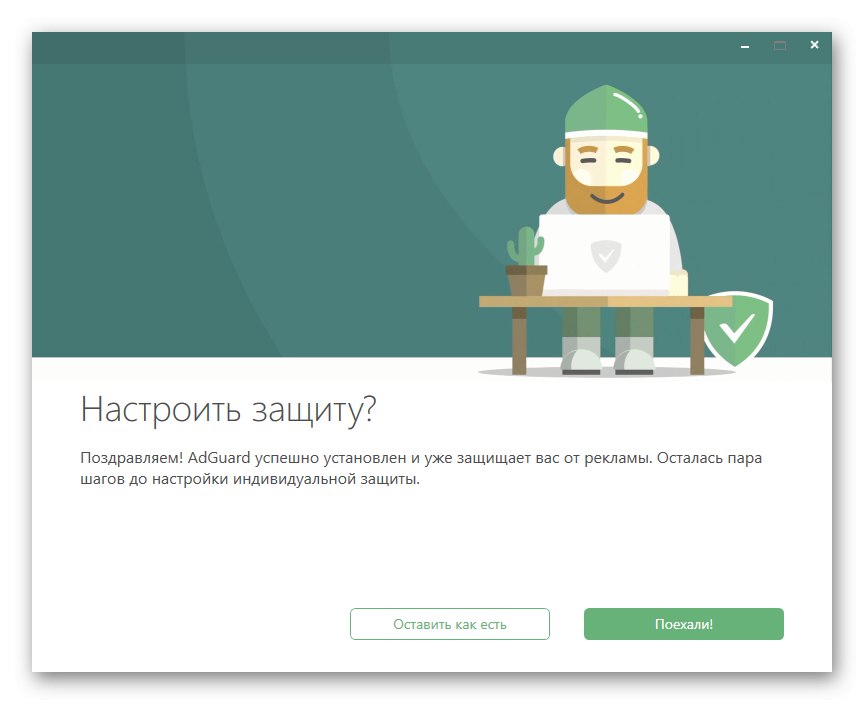
Крок 2: Активація
- Після першого запуску обов'язково скористайтеся головним меню і відкрийте розділ «Ліцензія».
![Перехід до розділу Ліцензія в програмі AdGuard на ПК]()
Тут буде представлена інформація про діючі обмеження, в тому числі і часу дії.
- У наступному автоматично вікні натисніть кнопку «Активувати» в першому блоці, щоб задіяти пробний період. Також можете перейти на сторінку покупки повної версії, якщо потрібно.
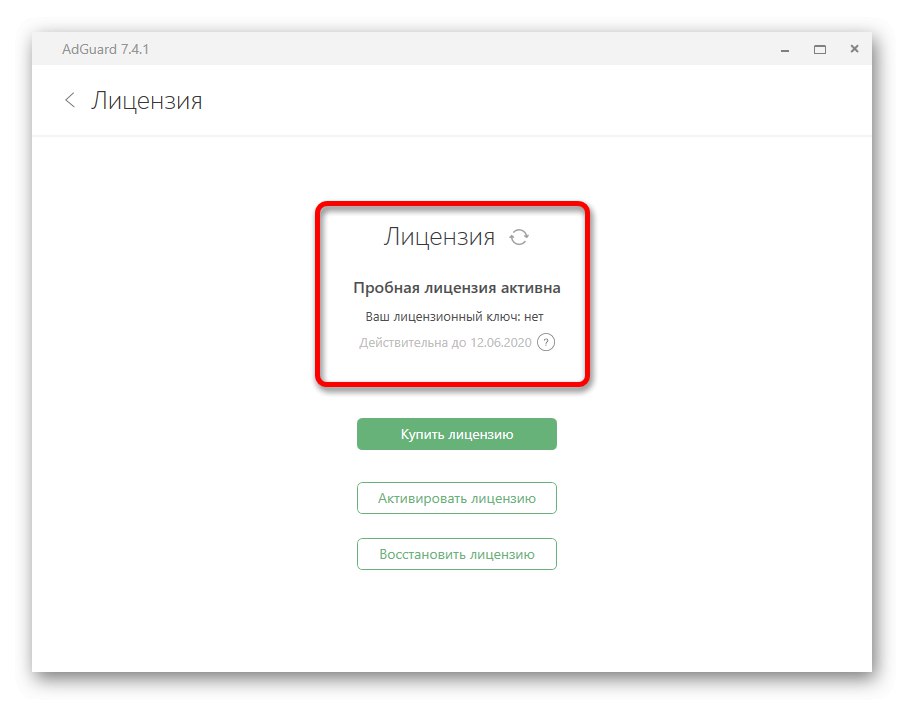
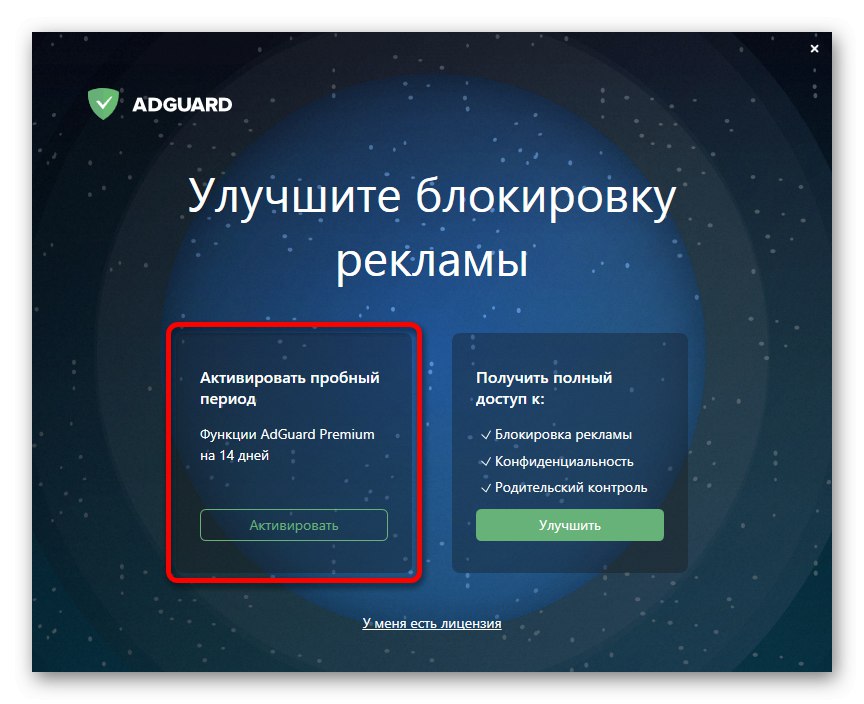
Крок 3: Налагодження та включення
- Для запуску блокування реклами за допомогою AdGuard по суті не потрібно робити щось ще, так як фільтри активуються автоматично при відкритті програми. Єдине, обов'язково переконайтеся в наявності статусу «Захист включена».
- Відкрийте розділ «Налаштування» через головне меню і перейдіть на вкладку «Антибаннер». З огляду на те, що будь-яка реклама в торрент-клієнтів відноситься до даного різновиду оголошень, задійте кожну опцію на сторінці.
![Блокування банерів в програмі AdGuard на ПК]()
Розібравшись з попереднім етапом, можете запустити потрібний torrent-клієнт і перевірити, чи зникла реклама. Також під час цього на головній сторінці AdGuard повинен буде активуватися лічильник «Заблоковано банерів».
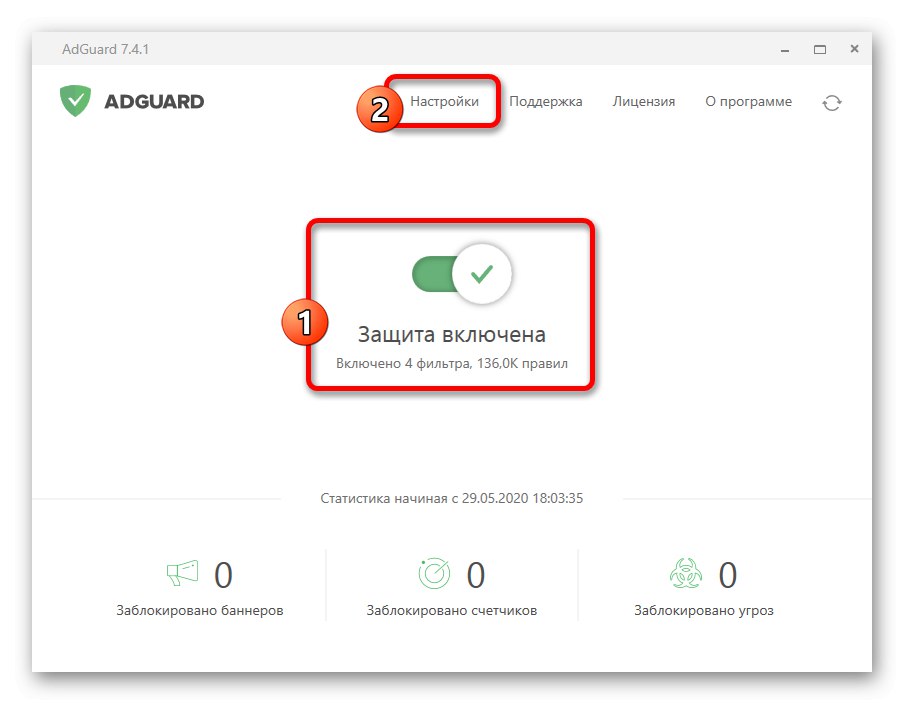
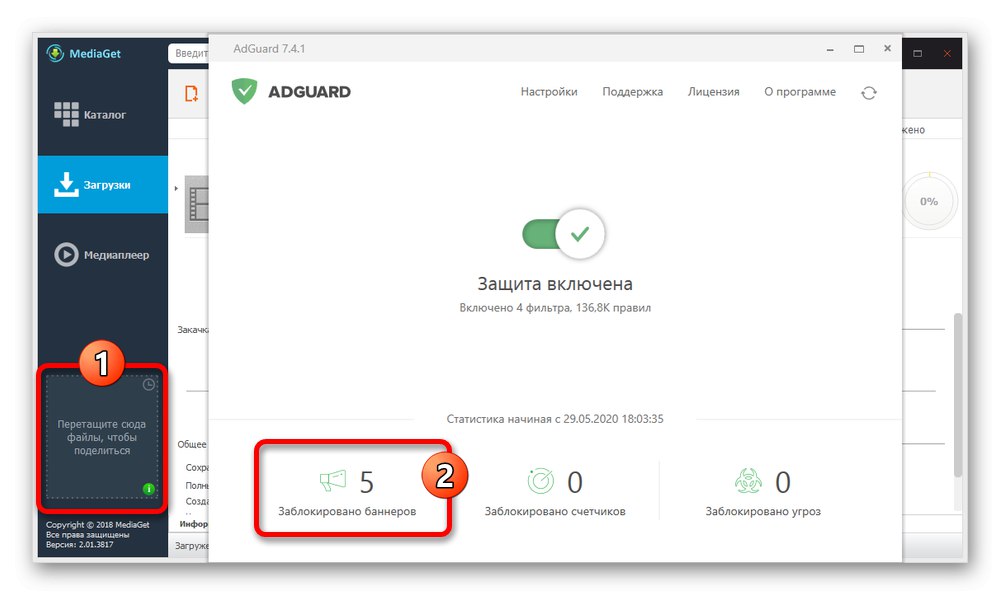
На жаль, дана програма після установки отримує обмеження у вигляді двотижневого пробного періоду, після закінчення якого потрібно буде придбати і підключити ліцензію. Робити це чи ні - залежить тільки від ваших можливостей і потреб.
Варіант 1: uTorrent
Серед всіх існуючих торрент-клієнтів на сьогоднішній день найбільшою популярністю користується uTorrent, Останні версії якого містять кілька рекламних банерів. Позбутися від них можна як раніше представленими методами, так і скориставшись стандартними настройками. Більш докладно процедура блокування була описана окремо.
Докладніше: Відключення реклами в програмі uTorrent
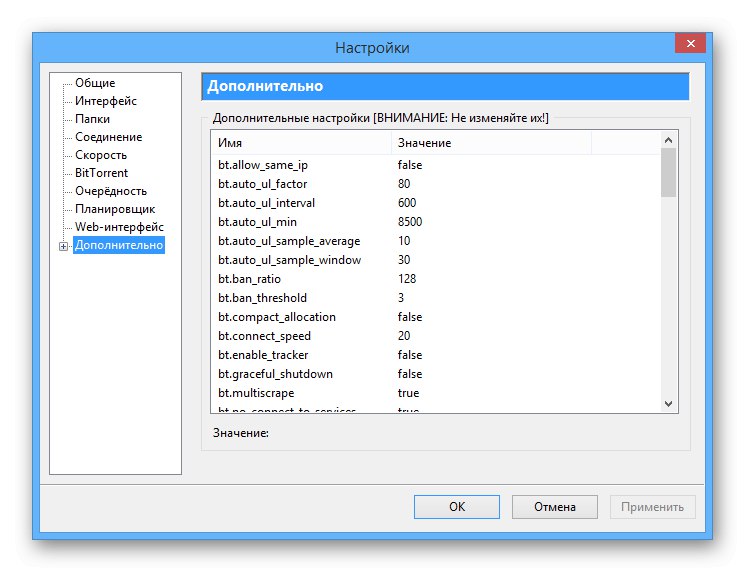
Зверніть увагу, другий по затребуваності клієнт, BitTorrent, Вимагає повністю аналогічних дій з огляду на мінімальних відмінностей в плані налаштувань і інтерфейсу.
Варіант 2: MediaGet
Ще одним досить популярним софтом для завантаження торрентів є MediaGet, що відображає оголошення в декількох місцях інтерфейсу. Тут, на жаль, не передбачена можливість деактивації реклами на постійній основі, але в той же час можна зробити тимчасову деактивацію до наступного перезапуску.
- Розгорніть програму і знайдіть будь-яке рекламне оголошення. Приховування виконується однаково незалежно від місця розміщення.
- Клацніть лівою кнопкою миші по червоному хрестику в кутку банера, щоб зробити приховування. У разі успіху оголошення зникне, залишивши блок для перетягування файлів, або розтягнувши область з завантаженнями до нижньої межі головного меню.
![Успішне приховування реклами в програмі MediaGet на ПК]()
Єдиним місцем в MediaGet, де не можна приховати оголошення, є сторінка будь-якого продукту з розділу «Каталог».
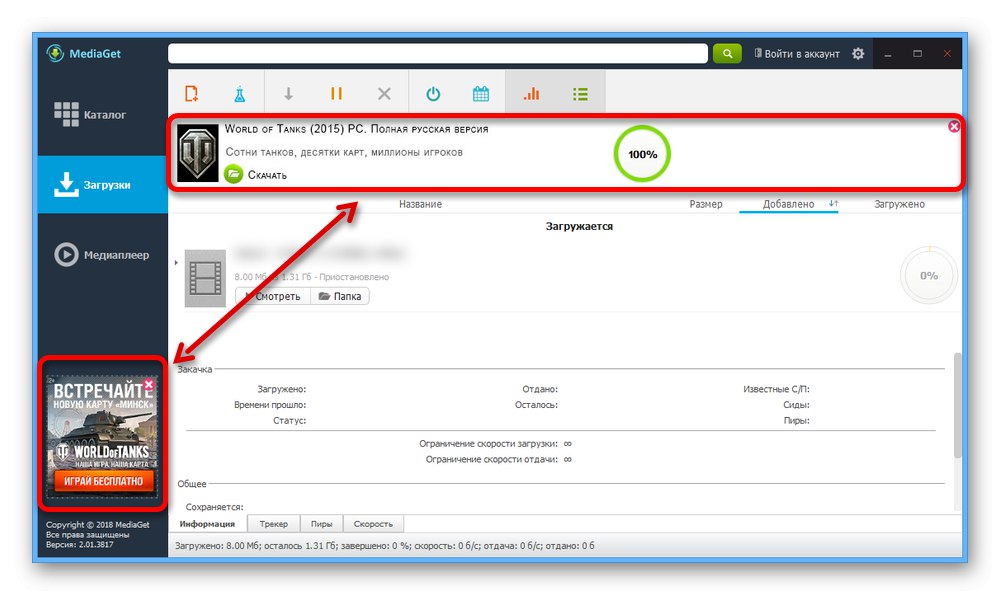
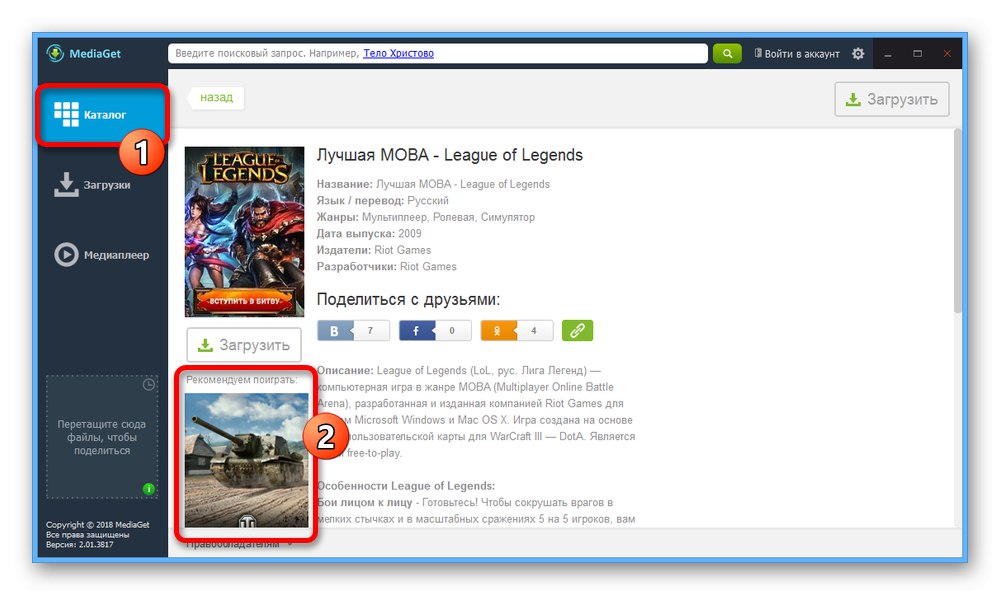
При розгляді даної програми як торрент-клієнта без «Каталогу» описаних дій буде достатньо для приховування реклами. До того ж, щоб оголошення знову з'явилися, потрібен саме перезапуск, тоді як звичайне закриття вікна і повторне розгортання нічого не змінить.
Варіант 3: BitComet
Програма BitComet значно поступається названим вище торрент-клієнтам за популярністю, але все одно затребувана через зручного інтерфейсу і високих показників швидкості завантаження. Реклама в даному випадку представлена всього лише в одному фіксованому місці з можливістю відключення через внутрішні параметри інтерфейсу.
- Запустіть торрент-клієнт, через верхнє меню розгорніть список «Інструменти» і виберіть «Налаштування». В даний розділ можна також перейти за допомогою однойменної кнопки на панелі інструментів або натиснувши клавіші «CTRL + P» на клавіатурі.
- За допомогою навігаційного меню в лівій частині вікна «Налаштування» відкрийте вкладку «Вид» і знайдіть рядок «Панель подробиць за замовчуванням».
- Через те, що реклама в програмі розміщується тільки в розділі "Початкова сторінка", Буде досить розгорнути даний список і встановити будь-яке інше значення на кшталт «Зведення» або «Статистики». Однак врахуйте, що зазначена тут вкладка згодом буде захищена від приховування в інтерфейсі BitComet.
- Натисніть кнопку «ОК», Щоб закрити параметри. Тепер потрібно натиснути правою кнопкою миші по одній з вкладок в нижній області програми і зняти галочку з пункту "Початкова сторінка".
![Відключення Початковою сторінки в програмі BitComet]()
В результаті єдиний розділ з рекламним банером зникне, що дозволить більш комфортно використовувати програму.
![Успішне приховування реклами в програмі BitComet]()
Якщо ви з якихось причин захочете повернути стартову вкладку, використовуйте пункт «Повернути розташування за замовчуванням» в тому ж меню.